A böngésző gyorsítótárának növekedése

- 4518
- 360
- Takács Tamás Csaba
A böngésző gyorsítótár a lemezen lévő hely része, ahol a meglátogatott internetes oldalakon szereplő adatok tárolódnak. Ezek olyan webhelyek olyan töredékei, amelyeket automatikusan megőriznek, amikor meglátogatják őket. Ennek célja az interneten végzett munka felgyorsítása. Amikor ismét az oldalra lép, az nem tölt be újra a hálózatból, és annak egy részét a gyorsítótárból veszi.

A népszerű böngészőkben megváltoztathatja a gyorsítótár méretét.
A szörfözés felgyorsítására hívják ezt a funkciót gyakran negatív szempontokkal:
- A formatervezés frissítésekor az oldal helytelenül jelenik meg, mivel a régi verziók töredékeit a lemezen menti.
- A zsúfolt gyorsítótár elkezdi lelassítani a program munkáját. És bár a böngészők tulajdonságai maguk is előírták a puffermemória periodikus tisztítását, ez gyakran nem elég, és mindent manuálisan el kell távolítania.
Ha szeretne filmeket nézni a hálózaton, vagy online játékokat játszani, előfordulhat, hogy az Ön számára biztosított kötet nem elég. Ha nincs hely új adatokra, a régi átírása. Ennek eredményeként a játékokban fékezés és egy videó nézésekor. Ebben a helyzetben növelni kell a böngésző gyorsítótárát.
Memóriaváltozás a népszerű böngészőkben
Fontolja meg, hogyan lehetne növelni a böngésző gyorsítótárat a Google Chrome -ban. Az alkalmazás beállításaiban ez a lehetőség nem biztosított, de a memória méretét az asztalon található parancsikon segítségével írhatja elő:
- Ha nincs króm címkéje, akkor hozza létre a következőképpen:
- Lépjen a rendszerlemezre a programfájloknál, keresse meg a Google mappát, ez króm, majd az alkalmazás. Ebben a mappában keresse meg magát a Chrome programot.exe, ez egy ismerős böngésző logó formájában lesz.
- A jobb egérgombbal kattintással hívja fel a helyi menüt, amelyben kattintson a "Küldés" elemre, és válassza a "Küldés az asztalra" válassza a lehetőséget.
- Ezután a króm ikon megjelenik a számítógép fő képernyőjén.
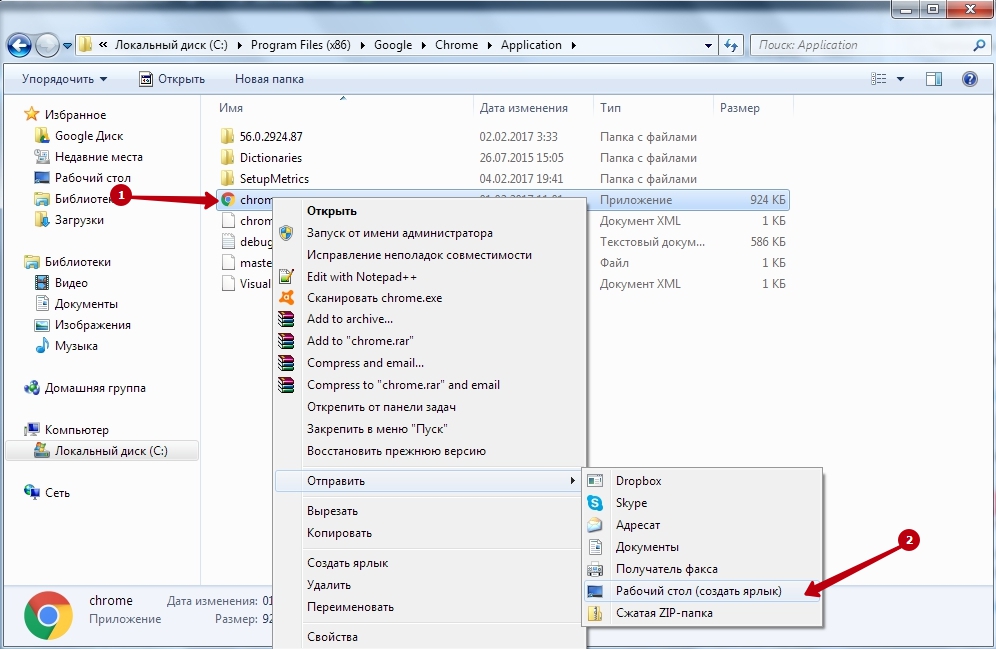
- Most, a jobb egérgombbal, már az asztal címkéjén, hívja a kontextuális menüt, és benne a "Tulajdonságok" tétel.
- A megjelenő párbeszédpanelen lépjen a "Címke" fülre.
- Az "Object" sorban fel kell írnia a böngésző gyorsítótárának méretét. Nyomtatás -disk-cache-dir = ***, ahol a *** helyettesítési fájlok mentése helyett a lemezen helyezkedik el. Ezután tárcsázza ugyanabban a sorban-disk-cache-size = ***, ahol a *** a memória mérete bájtban.
A gyorsítótár a Chrome -ban alapértelmezés szerint nincs javítva. A rendszer tulajdonságaitól és a merevlemezen lévő szabad helytől függően képezi. De láthatja a gyorsítótár aktuális méretét:
- Nyissa meg a Chrome böngészőt.
- Írja be a Chrome: // net-internals/#httpcache oldalt a címsorban.
- Az "aktuális méret" sorban megjelenő oldalon a memória mérete jelenleg tükröződik, és a "maximális méretben" a lehető legnagyobb a számítógép számára.
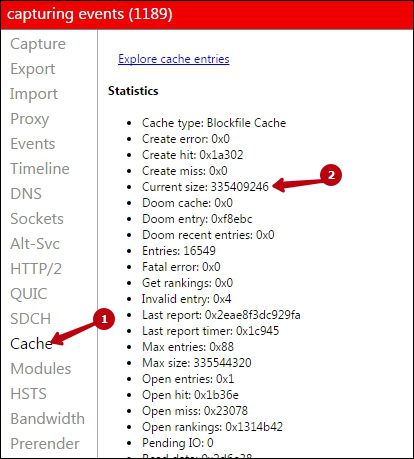
Fokozatosan növelje a kötetet, amíg el nem éri az Ön elrendező eredményét. Az egyik irányba történő felesleg soha nem tükröződik a munkában pozitívan.
A krómtól eltérően, az opera opera rögzített alapértelmezett méretű, és annak megváltoztatásának lehetőségét az interfész tartalmazza:
- Az opera gyorsítótárának növelése érdekében lépjen a Fő Opera menübe, válassza a "Beállítások", "General" lehetőséget.
- Lépjen a "Bővített" szakaszba.
- Kattintson a "Történelem" sorra.
- Látni fogja a "Disco Cache" elemet.
- Mellette van a "tiszta" gomb. De a növekedéshez kattintson a nyílra, hogy megjelenjen a csepp -lepufogó menü.
- Válasszon egy magasabb értéket, mint az áram.
Ha egy új memória túl kicsinek tűnik számodra, akkor növelje az értékeket, amíg el nem éri a legjobb eredményt.
A Yandex böngészőben a Kesh növelésére vonatkozó utasítások hasonlóak lehetnek a Chrome -i akciók sorrendjéhez:
- Hozzon létre egy parancsikont.
- Bemenünk a tulajdonságaiba.
- Növeljük a gyorsítótárat, felírjuk annak értékeit az "Objektum" sorban.
Megtudhatja az aktuális és a maximális méretet, ha bemutatja a címsor böngészőjébe: // net-internals/#httpcache. Ugyanakkor, ha az adatok nem jelennek meg egyszerre, kattintson a jobb felső sarokban és a megjelenő menüben, kattintson a Stop gombra. Ezután válassza ki a bal oldali panelen lévő gyorsítótár -sort, és a szükséges adatok megjelennek a képernyőn.
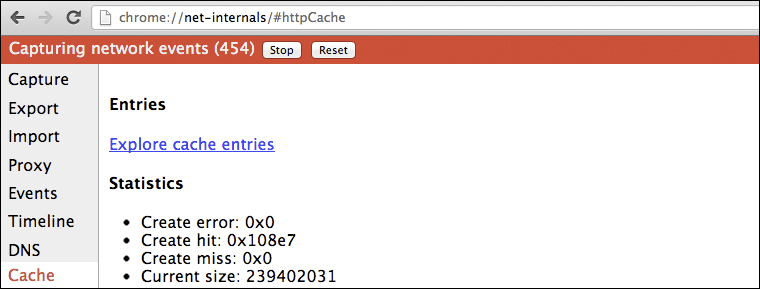
A FlyerFox Mozile automatikus memória méretét is telepítette. De a króm és a yandex -rel ellentétben a felhasználók lehetőséget kapnak arra, hogy változást hajtsanak végre a böngésző felületéről:
- Lépjen a Mozilla Beállítások Fő Főbeállítási menüjébe.
- Válassza a "További", "Hálózat" szakasz lehetőséget.
- Távolítsa el a dobozt az automatikus vezérlés leállási sorából.
- Kicsit alább lesz egy olyan vonal, amely korlátozza a gyorsítótár méretét. A memória növelése érdekében csak növelnie kell a határértéket.
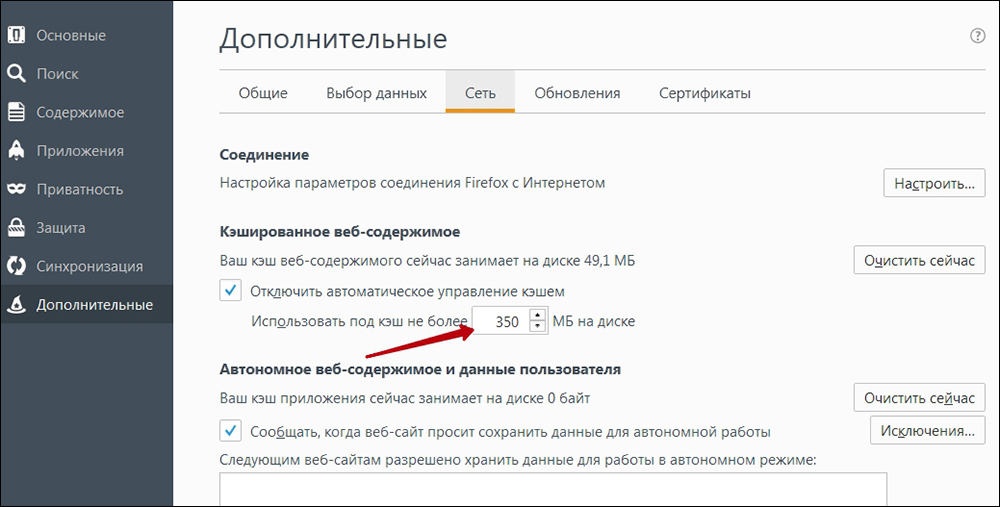
A MOZILE -ban nem telepíthet egy gyorsítótárat, mint 1 GB. De valójában, a valóságban ez elég elég.
Ez a módja annak, hogy növeljék a gyorsítótárat a leggyakoribb böngészőkben. Valahol ilyen lehetőség van a fejlesztők számára, és valahol úgy gondolták, hogy a program maga tudja, hogyan kell konfigurálni magukat, és a felhasználóknak nem kell beavatkozniuk azzal, hogy eltávolítják ezt a lehetőséget a felületről. Hagyja tanácsát a megjegyzésekben, hogyan lehet a legjobban konfigurálni a memória gyorsítótárának mennyiségét, és felgyorsíthatja a betöltést egy különféle tartalmú böngészővel.

